Устранение проблемы с потерей датчика отпечатков пальцев на любом устройстве OnePlus
В этом руководстве мы покажем вам, как решить проблему с потерей датчика отпечатков пальцев на любом устройстве OnePlus. Этот OEM всегда был одним из самых активных устройств в разработке на заказ. Будь то прошивка пользовательских ПЗУ, установка пользовательских восстановлений или получение доступа к системному разделу через Magisk, есть что попробовать.
Но в то же время все эти настройки сами по себе довольно рискованны и могут привести к некоторым проблемам, если они не будут выполнены правильно. Однако чаще всего MSM Download Tool может разблокировать ваше устройство OnePlus за несколько кликов. Но некоторые пользователи жаловались, что даже после того, как с помощью этого инструмента они вернули свое устройство к жизни, проблема с отпечатками пальцев по-прежнему сохраняется.
Когда они пытаются настроить отпечаток пальца на своем устройстве OnePlus, вместо этого их встречает сообщение «Регистрация не завершена, ошибка регистрации отпечатка пальца». если вы также получаете прослушивание с этой ошибкой, то не волнуйтесь. В этом руководстве мы покажем вам, как решить проблему с потерей датчика отпечатков пальцев на любом устройстве OnePlus.
Как исправить проблему с потерей датчика отпечатков пальцев на любом устройстве OnePlus

Программы для Windows, мобильные приложения, игры - ВСЁ БЕСПЛАТНО, в нашем закрытом телеграмм канале - Подписывайтесь:)
Приведенные ниже инструкции перечислены в отдельных разделах для простоты понимания. Обязательно следуйте в той же последовательности, как указано. [All Credits for this guide go to XDA Senior Member antnyhills]. Droidwin и его участники не будут нести ответственность в случае термоядерной войны, если ваш будильник не разбудит вас, или если что-то случится с вашим устройством и данными, выполнив следующие шаги.
ШАГ 1. Установите Android SDK

Прежде всего, вам нужно будет установить Android SDK Platform Tools на свой компьютер. Это официальный бинарный файл ADB и Fastboot, предоставленный Google, и единственный рекомендуемый. Поэтому загрузите его, а затем распакуйте в любое удобное место на вашем ПК. Это даст вам папку platform-tools, которая будет использоваться в этом руководстве.
ШАГ 2: Резервное копирование текущего сохраняемого раздела
Прежде всего, вам необходимо сделать резервную копию текущего файла persist.img. Но поскольку вы уже сталкиваетесь с проблемами отпечатков пальцев, не будет ли этот раздел уже поврежден? Что ж, хотя он и сломан, в нем все еще есть все наши рабочие калибровки, включая все важные калибровки FingerPrint. Итак, давайте продолжим и сделаем резервную копию сохраняемого раздела.
- Для начала подключите ваше устройство к ПК через USB-кабель. Убедитесь, что отладка по USB включена.
- Затем перейдите в папку инструментов платформы, введите CMD в адресной строке и нажмите Enter. Это запустит окно командной строки.

- Введите приведенную ниже команду в этом окне, чтобы получить административные привилегии: adb shell su

- На вашем устройстве может появиться запрос, обязательно разрешите его.
- Наконец, выполните приведенную ниже команду, чтобы сделать резервную копию сохраняемого раздела: dd if=/dev/block/bootdevice/by-name/persist of=/sdcard/persist.img.
Рекомендуется перенести эту резервную копию на свой компьютер, так как ваше устройство будет отформатировано на последующих шагах, чтобы устранить проблему с потерей датчика отпечатков пальцев на вашем устройстве OnePlus.
ШАГ 3. Понизьте версию OnePlus с помощью инструмента загрузки MSM
Теперь вам нужно будет прошить более старую сборку OxyegnOS на вашем устройстве OnePlus с помощью инструмента загрузки MSM. Вот как это можно сделать:
- Для начала установите драйверы Qualcomm HS-USB QDLoader 9008 на свой компьютер.
- Затем загрузите и установите MSM Download Tool на свой компьютер, соответствующий вашему устройству.
- Теперь запустите инструмент, выберите «Другое» в приглашении для входа и нажмите «Далее».
 Кредиты: Форум OnePlus
Кредиты: Форум OnePlus - Нажмите кнопку «Цель» и выберите O2 для международной прошивки, India для Индии или EU для европейского инструмента.

- Подключите один конец USB-кабеля к ПК. Затем нажмите и удерживайте клавиши увеличения и уменьшения громкости на вашем устройстве и при этом подключите другой конец USB-кабеля к вашему устройству.
- Теперь ваше устройство должно загрузиться в режиме EDL, и теперь вы можете отпустить нажатые кнопки громкости.
- Наконец, нажмите кнопку «Пуск» и дождитесь завершения прошивки.

ШАГ 4: Разблокируйте загрузчик OnePlus
После понижения версии с помощью MSM Download Tool загрузчик устройства снова будет заблокирован. Так что разблокируйте его с помощью нашего руководства: Как разблокировать загрузчик на любом устройстве Android. Имейте в виду, что это приведет к удалению всех данных с вашего устройства, поэтому заранее сделайте резервную копию. Как только загрузчик будет разблокирован, перейдите к следующему шагу, чтобы решить проблему потери датчика отпечатков пальцев на вашем устройстве OnePlus.
ШАГ 5. Включите заводской режим в OnePlus
- Для начала загрузите File Explorer, который поддерживает root (например, Solid Explorer).
- Затем запустите приложение и нажмите на меню гамбургера, расположенное в левом верхнем углу.
- Выберите корневой каталог и предоставьте ему разрешение в появившемся запросе Magisk.
- Теперь перейдите в следующую папку: /mnt/vendor/persist/engineermode/

- Там вы должны найти файл engineeringmode_config, открыть его с помощью текстового редактора.
- Там вы должны найти следующие две строки: encrypt_app=true encrypt_adb=true
- Измените их значения на false, поэтому две приведенные выше строки теперь должны быть: encrypt_app=false encrypt_adb=false

- Наконец, сохраните изменения и перезагрузите устройство, а затем перейдите к следующему шагу, чтобы устранить проблему потери датчика отпечатков пальцев на вашем устройстве OnePlus.
ШАГ 6. Выполните калибровку отпечатков пальцев OnePlus
Теперь самое интересное. Нам придется выполнить калибровку отпечатков пальцев, но мы должны намеренно провалить этот тест. Вот как:
- Для начала вызовите номеронабиратель телефона и введите следующий код: *#808#
- Затем перейдите в раздел «Отладка устройства» в верхней строке меню > Тест отпечатков пальцев > Калибровочный тест отпечатков пальцев (чистый белый — 90% синий).

- Наконец, нажмите на кнопку «Начать тест», расположенную вверху. Теперь вот все тесты и что вам нужно сделать:

- Прежде всего, это тест Flash Rubber Sleeve 1. Нажмите на него, а затем сразу же положите пальцы на датчики.
- Далее идет тест на черный резиновый рукав. Нажмите на него и не кладите пальцы на датчики.
- Третий тест – круговой позиционный тест. Нажмите на него, а затем сразу же положите пальцы на датчики.
- Последний тест — полосатый резиновый рукав. Нажмите на него, а затем сразу же положите пальцы на датчики.
- Так что черная резина — единственный тест, в котором вам не нужно прикладывать отпечаток пальца к датчикам.
Теперь вы должны получить много красных строк ошибок, указывающих на провал этого теста. Если вы получаете только одну или две строки ошибок, попробуйте еще раз и воспроизведите больше ошибок, как показано на рисунке ниже.
ШАГ 7: Извлеките Persist.Img
Теперь вам нужно будет извлечь файл persist.img, файл, резервную копию которого мы создали на втором шаге. Yp может использовать программное обеспечение 7-ZIP для извлечения этого файла IMG. После извлечения вы получите довольно много папок. Скопируйте папки data и engineeringmode и перенесите их на свое устройство. После этого перейдите к следующему шагу, чтобы исправить проблему с потерей датчика отпечатков пальцев на вашем устройстве OnePlus.

ШАГ 8: Замените старые данные и инженерный режим на новые
- Запустите приложение Solid Explorer, перейдите в папку Data и удалите файл gf_persist.so.

- Как только это будет сделано, скопируйте папки данных и инженерного режима, которые вы только что перенесли на свое устройство, из файла Persist.
- Наконец, вставьте эти две папки в указанное ниже место: /mnt/vendor/persist/

- Теперь вы получите подтверждение с вопросом, хотите ли вы сохранить новые папки или старые, выберите «Новый».
- Наконец, перезагрузите устройство. После загрузки вы можете без проблем настроить свой отпечаток пальца («Настройки» > «Безопасность и блокировка экрана» > «Отпечаток пальца»).

Вот и все. Это были шаги по устранению проблемы с потерей датчика отпечатков пальцев на любом устройстве OnePlus. Я лично тестировал это на OnePlus 7T и OnePlus 8 Pro, и все сработало блестяще. Но есть все шансы, что он будет работать и с OnePlus 6, 9 и Nord Series. С учетом сказанного, если у вас есть какие-либо вопросы относительно вышеупомянутых шагов, сообщите нам об этом в комментариях. Мы вернемся к вам с решением в ближайшее время.


 Кредиты: Форум OnePlus
Кредиты: Форум OnePlus









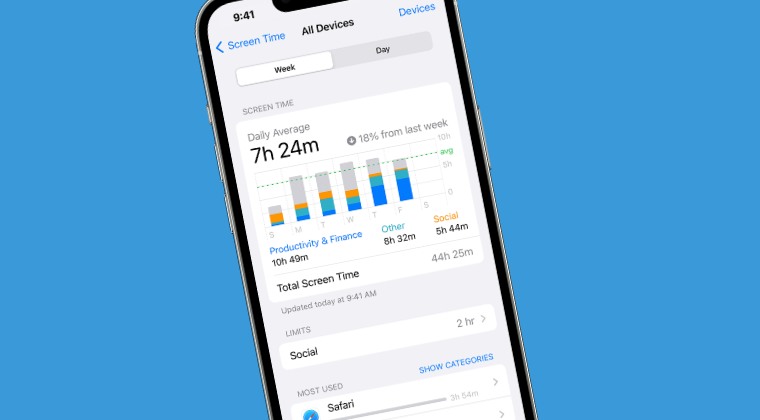
![Отпечаток пальца не работает на Sony Xperia 1 III/5 II/5 III [Fix]](https://vgev.ru/wp-content/uploads/2023/04/fingerprint-not-working-on-sony-xperia-1-iii.jpg)

![Параметры Always On Display не работают в OnePlus Android 12 [Fix]](https://vgev.ru/wp-content/uploads/2022/09/always-on-display-options-oneplus-android-12.jpg)

Мне вот интересно, сработает ли данный метод на устройстве Nord 2? Перечисленные модели, на которых сработал способо работают на Snapdragon,